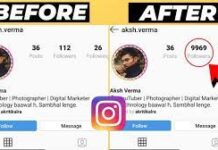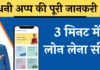RecordCast – Free Online Screen Recorder वीडियो का उपयोग लगातार बढ़ रहा है, लेकिन यह आम यूजर्स को इसमें एक्सपर्ट नहीं हैं, यह एक डराने वाला माध्यम भी हो सकता है। शुक्र है, screencasts वीडियो बनाने को अधिक स्वीकार्य बनाते हैं। यदि आप अपने प्रेजेंटेशन, ट्रैनिंग, या यहां तक कि ईमेल में अधिक वीडियो का उपयोग करना चाहते हैं, तो शुरू करने के लिए यह बढ़िया ऑप्शन है।

What is Screencast in Hindi
वास्तव में एक Screencast क्या है?
एक स्क्रीनकास्ट आपके कंप्यूटर स्क्रीन की एक डिजिटल वीडियो रिकॉर्डिंग है जिसमें आमतौर पर कुछ प्रकार के ऑडियो नोटेशन शामिल होते हैं। आप एक स्क्रीनशॉट के वीडियो समकक्ष के रूप में एक स्क्रीनकास्ट के बारे में सोच सकते हैं। आपने Screencast को स्क्रीन कैप्चर वीडियो या स्क्रीन रिकॉर्डिंग भी कहते हुए सुना होगा।
अपने आइडियाज या पढ़ाई को शेयर करने के लिए Screencasts ग्रेट टूल हैं और इसे घर या ऑफिस के कामों के लिए इस्तेमाल किया जा सकता है। यदि आप काम पर स्क्रीनकास्ट का उपयोग शुरू करना चाहते हैं, तो वेबिनार रिकॉर्ड करने का प्रयास करें, एक क्विक हाउ-टू वीडियो या वीडियो ट्यूटोरियल बनाएं, या एक सेल्स वीडियो भेजें।
सबसे अच्छी बात, इन वीडियो से रचनाकारों और दर्शकों दोनों को फायदा होता है। रचनाकार एक प्रक्रिया या निर्देश को एक ही बार में दोहराए बिना रिकॉर्ड कर सकता है।
दर्शक भी लाभान्वित होते हैं क्योंकि वे जब भी वीडियो देख सकते हैं, यह उनके लिए सबसे सुविधाजनक है। यह विशेष रूप से तब मददगार होता है जब आप निर्देशात्मक वीडियो बनाते हैं क्योंकि सीखना वास्तविक समय में हो सकता है — सही समय पर जब इसकी आवश्यकता हो।
तो अब आप यह जान गए हैं कि screencasts क्या हैं और वे क्या कर सकते हैं, तो आइये इसे आसानी से कैसे करें यह देखते हैं!
RecordCast – Free Online Screen Recorder
RecordCast एक वीडियो एडिटर के साथ एक मुफ्त ऑनलाइन स्क्रीन रिकॉर्डर है। बहुत सारे ऑनलाइन स्क्रीन रिकॉर्डर हैं जिन्हें आप बिना कुछ इंस्टॉल किए तुरंत उपयोग कर सकते हैं। आप स्क्रीन के साथ वेब कैमरा रिकॉर्ड करने की क्षमताओं के साथ स्क्रीन रिकॉर्डर पा सकते हैं लेकिन दिन के अंत में, आपको आउटपुट को ठीक करने के लिए एक पूरी तरह से वीडियो एडिटर की आवश्यकता हो सकती है।
RecordCast एक ऑनलाइन टूल प्रदान करके एक अतिरिक्त वीडियो एडिटर की आवश्यकता को समाप्त करता है। यह मूल रूप से एक वेब ऐप है जिसे आप अपनी स्क्रीन रिकॉर्ड करने के लिए किसी भी आधुनिक वेब ब्राउज़र में उपयोग कर सकते हैं। यह स्क्रीन, वेब कैमरा और ऑडियो के साथ और ऑडियो के बिना रिकॉर्ड कर सकता है।
स्क्रीन को रिकॉर्ड करने के बाद, आप रिकॉर्डिंग डाउनलोड कर सकते हैं या इसे ऑनलाइन एडिटर में ओपन कर सकते हैं, जहाँ आप मीडिया को मर्ज, क्रॉप, मास्किंग और बहुत कुछ कर सकते हैं।
तो चलिए, इसे विस्तार से देखें।
स्क्रीन को रिकॉर्ड करें WebCam के साथ और / या इसके बिना
RecordCast के साथ स्क्रीन रिकॉर्डिंग शुरू करना काफी सरल है। आपको बस अपने वेब ब्राउजर में वेबसाइट पर जाना है और वहां से Start Recording बटन पर क्लिक करना है। स्क्रीन रिकॉर्डिंग, एडिटिंग और डाउनलोडिंग के लिए किसी अकाउंट की आवश्यकता नहीं है। हालाँकि, यदि आप अपने रिकॉर्डिंग प्रोजेक्ट को एडिटर में सेव करना चाहते हैं तो आपको एक अकाउंट बनाना होगा।
Recoding Mode

रिकॉर्डिंग शुरू होने से पहले, आप रिकॉर्डिंग मोड चुन सकते हैं। RecordCast में इसके लिए तीन मोड दिए हैं-
Screen + Webcam
Screen Only
Webcam Only
ऑडियो रिकॉर्डिंग ऑप्शन

रिकॉर्डिंग मोड चुनने के बाद, आपको ऑडियो रिकॉर्डिंग मोड चुनने के लिए कहा जाता है। यह आपको निम्नलिखित विकल्प देता है
-
Microphone + System Audio
-
Microphone Audio Only
-
System Audio
-
No Audio

नोट: जब आप Start Recording पर क्लिक करते हैं, तो एक पॉपअप नाटिफिकेशन ओपन होगी जहां आप रिकॉर्ड करने के लिए ओपन विंडो में से किसी एक को सिलेक्ट कर सकते हैं या आप पूरी स्क्रिन को रिकॉर्ड करने के लिए चुन सकते हैं।
रिकॉर्डिंग को Pause या Resume करें

स्क्रीन और ऑडियो रिकॉर्डिंग मोड चुनने के बाद, रिकॉर्डिंग शुरू होती है। रिकॉर्डिंग के दौरान, आपको RecordCast वेबसाइट पर एक रिकॉर्डिंग इंटरफ़ेस मिलता है। आप रिकॉर्डिंग को बीच में रोक सकते हैं और अपनी आवश्यकताओं के अनुसार इसे फिर से शुरू कर सकते हैं। ध्यान दें, आप 30 मिनट तक का वीडियो मुफ्त में रिकॉर्ड कर सकते हैं।
रिकॉर्डेड वीडियो डाउनलोड करें

जब आप रिकॉर्डिंग समाप्त करते हैं, तो यह रिकॉर्डिंग वीडियो दिखाता है जिसे आप प्ले कर सकते हैं और डाउनलोड कर सकते हैं। वीडियो WEBM फॉर्मेट में डाउनलोड हो जाता है।
रिकॉर्डेड वीडियो को ऑनलाइन एडिट करें
Download बटन के साथ, आपको ऑनलाइन वीडियो एडिटर में वीडियो ओपन करने का ऑप्शन मिलता है। यह ऑप्शन आपको ReocrdCast के ऑनलाइन वीडियो एडिटर के पास ले जाता है और इसमें रीकोड किए गए वीडियो को लोड करता है। वहां से आप इसे स्प्लिट, क्रॉप, कॉपी, पेस्ट, टेक्स्ट, बैकग्राउंड और मास्किंग जैसे ऑपरेशन करते हैं। आप अपने स्टोरेज से मीडिया इंपोर्ट भी कर सकते हैं और इसे रिकॉर्ड किए गए वीडियो के साथ एडिट कर सकते हैं। अंत में, आप एडिट किए गए वीडियो को एक्सपोर्ट कर सकते हैं और इसे डाउनलोड कर सकते हैं। और आप RecordCast पर फ्री अकाउंट बनाकर अपने वीडियो एडिटिंग प्रोजेक्ट को ऑनलाइन भी सेव कर सकते हैं।
Free Online Screen Recorder RecordCast free online Free Online RecordCast RecordCast app download free RecordCast app download free RecordCast app download free